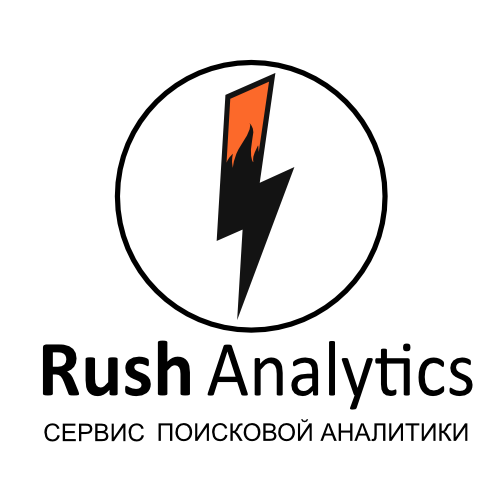Сервис сбора позиций
Сборщик позиций дает возможность увидеть какие позиции сайт занимает поисковых системах по нужным вам запросам. А так же отслеживать изменения позиций в поиске с течением времени.
Возможности сборщика позиций
- Определение позиций сайта в поисковых системах: Яндекс все регионы, Google все регионы и все языки мира
- Неограниченное число регионов в вашем проекте
- До 100000 ключевых слов в проекте
- Мониторинг сниппетов
- Настраиваемая частота мониторинга и оценка динамики поисковых запросов
- Возможность полного редактирования проекта в веб интерфейсе
- Возможность добавления групп запросов
- Удобные фильтры сортировки данных
- Выгрузка детального отчета по вашим позициям в файле Excel
- Скорость обработки данных
- Поддержка кириллических доменов
FAQ по сборщику позиций: самые частые вопросы наших пользователей
Как добавить запросы, группы, URL в проект
Пошаговый алгоритм работы с сервисом:
Как добавить запросы, группы, URL в проект
Как правильно разбить запросы на группы
2. Руководство по работе в веб интерфейсе
5. Руководство по работе с редактированием проекта
Как обновить запросы, группы, URL в проекте
6. Выходной файл сборщика позиций
- Создание проекта. Чтобы создать проект, необходимо перейти во вкладку съем позиций и нажать "Создать новый проект"
- Шаг первый.
Здесь необходимо ввести название проекта (обязательное поле). Можно ввести любое название, часто бывает удобно вводить название сайта, чтобы в будущем легко найти нужный проект.
Далее мы указываем URL сайта для которого будем собирать позиции - позиции будут сниматься для всего сайта. Если вам надо собрать позиции для одного конкретного URL (например, для группы в соцсетях, вашей страницы в youtube) - выбирайте эксперт опцию "Точный UR".

- Второй шаг. Поисковая система и регион
Мы указываем поисковую систему, по данным которой будут собираться позиции. Можно выбрать Яндекс и Google.
Для Яндекса доступны все регионы.
Для Google на данный момент доступен сбор по всем регионам и все языки мира.
В проект можно добавить не ограниченное количество регионов - Третий шаг.«Ключевые слова и цена»

- Здесь возможна загрузка запросов в поле интерфейса, а так же через файл. Особенности загрузки файла с запросами.
С помощью файла Вы можете загрузить не только запросы, а и группы к ним. Пример файла для загрузки можно скачать.

В столбике "А" мы указываем ключевые слова
В столбике "В" указываем релевантные URL
В столбике "С" указываем названия групп- Частота сбора позиций
Есть несколько вариантов частотности сбора позиций:
Ежедневно - позиции будут собираться каждый день
Еженедельно - позиции будут собираться раз в неделю
В ручном режиме - позиции будут собираться при ручном запуске их сбора
По апдейтам Яндекса - Позиции собираются по обновлениям выдачи Яндекс
- Нажимаем "Создать новый проект" - ваш проект отправлен на сбор позиций!
- Как правильно разбить запросы на группы
- Запросы ведущие на категорию/подкатегорию (Мультиварки, плиты, холодильники)
- Запросы по типам страниц - категория/категория+бренд/категория+ тег, запросы карточек товаров
- По принципу ВЧ/СЧ/НЧ
- Переходим в веб интерфейс проекта
- Период сбора данных
- Источник - поисковая система Яндекс или Google
- ТОП - дает возможность отображать данные всех позиций вместе или данные занимающие только определенные позиции в выдачи
- Группа - сортировка данных по вашим группам
- Регион - отображает данные выбранного региона
- Вид отображения данных
В этой панели можно выбрать вид данных, которые хотим просмотреть:- Вид по умолчанию
- История позиций
- История URLов
- История сниппетов Также здесь возможно
- Пересобрать данные проекта
- Обновить частотность Wordstat
- Сортировка данных
Данные могут сортироваться по:- Ключевому слову
- Частотности
- Группам
- Дате
- Позициям
- по URL
Так же есть возможность поиска данных по заданному ключевому слову
-
В веб интерфейсе вы так же найдете гостевую ссылку

Просто скопируйте ее в строку ввода в браузер или отправьте вашему клиенту.
Гостевая ссылка дает возможность просматривать все данные вашего проекта: графики, позиции, динамику изменений.
При этом вам не нужно быть зарегистрированным в Rush Analytics. Одной ссылки уже достаточно для того что бы получить доступ к просмотру всех данных проекта. - Видимость проекта

Этот функционал позволяет в 1-2 клика оценить реальные результаты продвижения сайта в глобальной сети при помощи интуитивно понятного интерфейса. Система автоматически показывает, какие из выбранных поисковых запросов популярны и востребованы у пользователей, а какие являются лишь бесполезным отягощением вашего бюджета. Позволяет отслеживать потенциал привлечения трафика и оперативно предпринимать корректирующие действия. При построении видимости группы запросов учитываются только запросы, находящиеся в ТОП-20, т.к. реальные пользователи дальше не ходят. Видимость группы запросов (формула мегаиндекс) Q1, Q2, … Qn – коэффициент видимости запроса 1,2, … n в данной группе Q1 = 1, если позиция запроса от 1 до 3 включительно Q1 = 0,7, если позиция запроса от 4 до 5 включительно Q1 = 0,5, если позиция запроса от 6 до 10 включительно Q1 = 0,1, если позиция запроса от 11 до 20 включительно Q1 = 0, если позиция больше 20. W1, W2 … Wn – точная частотность по wordstat этих запросов («!») VIS – видимость группы запросов в % VIS = 100 * (Q1*W1 + Q2*W2 + … + Qn*Wn) / (W1 + W2 + … + Wn) Выводится на графике для каждой группы запросов, а также для всех запросов.
В функционале видимости проекты вы можете задать: поисковую систему, регион и дату по которой будут показаны данные.
Так же можно обновить частотность вашего проекта. Данные могут сортироваться по:- Группам
- Дате
-
В результатах поиска есть иконки обозначающие наличие в выдачи:

- картинки
- видео
- карты
- музыка
- новости
- специальные блоки
- товарные объявления
- Brand Knowledge graph
- Knowledge graph
- Яндекс авто
- Яндекс афиша
- Яндекс работа
- Яндекс Маркет
- В редактировании проекта можно изменить название проекта и указать новый URL

- Регионы для проверки
- Здесь можно добавить и удалить регионы
- Установить частотность сбора позиций
- Пересобрать позиции
- Сохранить проект

- Группы
- Здесь можно добавить группы
- Удалить группы
- Изменить название группы
- Ключевые слова
- Здесь можно добавить ключевые слова
- Удалить ключевые слова
- Редактировать ключевые слова В редактировании ключевых слов можно изменить само слово, добавить его в существующую группу, а так же указать релевантный URL
- Импорт/экспорт ключевых слов
- Можно загрузить в проект новые ключевые слова, группы и URL файлом
- Скачать ключевые слова
- Установить опцию: "Не обновлять уже существующие ключевые слова"
- Установить опцию: "Обновить уже существующие ключевые слова"

- Изображение графиков проекта
- История позиций

- Ключевое слово - загруженные вами в проект запросы
- Группы - созданные группы под запросы
- Дата сбора позиций отображается история всех дат сбора позиций
- URL найденный либо указанный вами URL
- Изображение графиков проекта
- История URL
- история сниппетов
- История позиций


Теперь можно отслеживать статус проекта во вкладке "Очередь" или же в списке проектов по сборщику позиций.
На данный момент в Rush Analytics есть несколько статусов:
В очереди – данные еще не собираются, проект ждет своей очереди на сбор данных
Сбор данных – счетчик показывает, сколько ключевых слов обработано
На паузе – вы можете вручную поставить проект на паузу, если не уверены, что хотите его собирать. Или же, проект может сам встать на паузу т.к. у вас кончились деньги на балансе.
Готов – проект готов - вы можете посмотреть результаты в веб-интерфейсе или скачать в формате XLSX
Для чего нужно разбивать запросы на группы?
Это дает возможность более наглядно видеть, что происходит с вашими позициями по отдельным страницам, отдельным разделам каталога, типам страниц (карточка или каталог), типам запросов и т.д. Также вы можете отслеживать видимость всех запросов по группам, ведущих на раздел или страницу, анализировать изменение позиций по группе запросов после апдейтов, и быстро и более точно реагировать на изменения в ранжировании.
Как правильно разбивать запросы на группы?
Пример видимости запросов по группам

Пример динамики позиций запросов по группам

Руководство по работе в веб интерфейсе


В веб интерфейсе проекта, вы можете отредактировать проект, скачать отчет с данными проекта, а так же просмотреть данные.
Данные с графиком можно просматривать по следующим параметрам:

Руководство по работе с редактированием проекта



Массовые операции с выбранными ключевыми словами дает возможность редактировать сразу все выбранные вами ключевые слова.

Выходной файл сборщика позиций
На данный момент с системы можно загрузить 2 отчета.
Упрощенный отчет и полный в формате .XLSX
В упрощенный отчет входит

В полный отчет входит
Сервис поддержки клиентов работает на платформе UserEcho